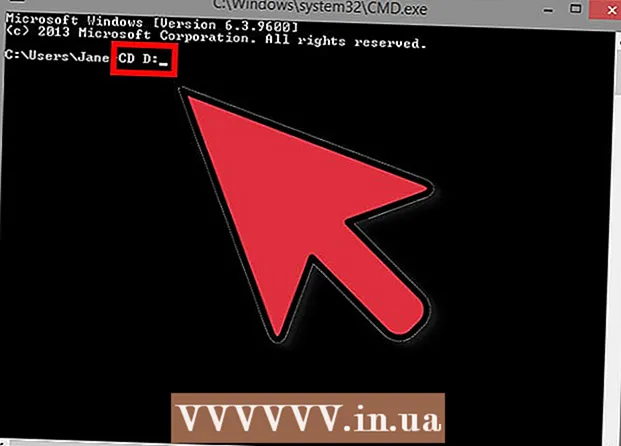Հեղինակ:
William Ramirez
Ստեղծման Ամսաթիվը:
20 Սեպտեմբեր 2021
Թարմացման Ամսաթիվը:
1 Հուլիս 2024

Բովանդակություն
- Քայլեր
- Մաս 1 -ը 4 -ից. Հեռացրեք ծրագրերը և պանակները
- Մաս 4 -ից 4 -ը. Dropbox- ի հեռացում համատեքստի ընտրացանկից
- Մաս 3 4 -ից. Հեռացրեք Dropbox հավելվածի նախապատվությունները
- Մաս 4 -ից 4 -ը. Dropbox- ի հեռացում Finder Toolbar- ից
- Խորհուրդներ
- Գուշացումներ
Եթե ձեր Mac- ում Dropbox հաճախորդն այլևս կարիք չունի, կարող եք այն ամբողջությամբ հեռացնել համակարգից: Հետևեք այս խորհուրդներին:
Քայլեր
Մաս 1 -ը 4 -ից. Հեռացրեք ծրագրերը և պանակները
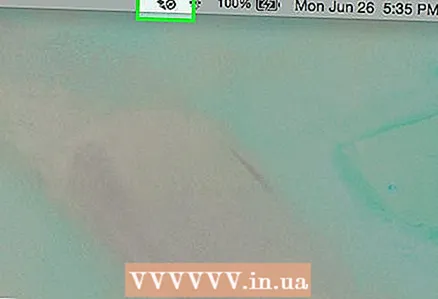 1 Գտեք Dropbox ծրագիրը աշխատասեղանի ընտրացանկում: Կտտացրեք պատկերակին:
1 Գտեք Dropbox ծրագիրը աշխատասեղանի ընտրացանկում: Կտտացրեք պատկերակին:  2 Դուրս եկեք Dropbox- ից: Բացվող ընտրացանկում կտտացրեք հանդերձանքի պատկերակին և ընտրեք Դուրս գալ տուփից:
2 Դուրս եկեք Dropbox- ից: Բացվող ընտրացանկում կտտացրեք հանդերձանքի պատկերակին և ընտրեք Դուրս գալ տուփից:  3 Գտեք Dropbox պատկերակը ձեր Applications թղթապանակում: Հեռացրեք այն ՝ ընտրելով Տեղափոխել աղբարկղը պատկերակների ընտրացանկից կամ պատկերակը քարշ տալով Աղբարկղ:
3 Գտեք Dropbox պատկերակը ձեր Applications թղթապանակում: Հեռացրեք այն ՝ ընտրելով Տեղափոխել աղբարկղը պատկերակների ընտրացանկից կամ պատկերակը քարշ տալով Աղբարկղ: 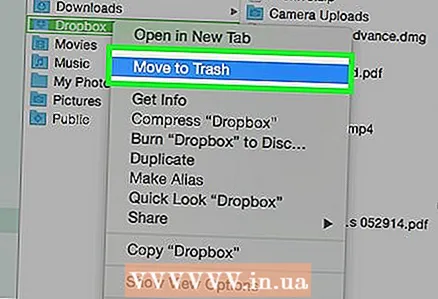 4 Կարող եք նաև ջնջել Dropbox թղթապանակը: Դա անելու համար պանակի ընտրացանկում ընտրեք Տեղափոխել աղբարկղը կամ մկնիկով թղթապանակը քաշեք դեպի Աղբարկղ:
4 Կարող եք նաև ջնջել Dropbox թղթապանակը: Դա անելու համար պանակի ընտրացանկում ընտրեք Տեղափոխել աղբարկղը կամ մկնիկով թղթապանակը քաշեք դեպի Աղբարկղ: - Խնդրում ենք նկատի ունենալ, որ դրա ամբողջ բովանդակությունը կջնջվի թղթապանակի հետ միասին: Եթե այս ֆայլերը չեն պահվում ձեր Dropbox պահեստային հաշվում, գուցե ձեզ անհրաժեշտ լինի պատճենել դրանք այլ թղթապանակում ՝ նախքան Dropbox- ի թղթապանակը ջնջելը:
 5 Հեռացրեք Dropbox- ը Կողային տողից: Դա անելու համար աջ սեղմեք Dropbox պատկերակին և ընտրեք leteնջել կողային ցանկից:
5 Հեռացրեք Dropbox- ը Կողային տողից: Դա անելու համար աջ սեղմեք Dropbox պատկերակին և ընտրեք leteնջել կողային ցանկից:
Մաս 4 -ից 4 -ը. Dropbox- ի հեռացում համատեքստի ընտրացանկից
 1 Բացեք Finder ծրագիրը: Theանկի տողում ընտրեք Գնալ, այնուհետև Գնացեք թղթապանակ կամ օգտագործեք ստեղնաշարի դյուրանցում Shift + Cmd + G:
1 Բացեք Finder ծրագիրը: Theանկի տողում ընտրեք Գնալ, այնուհետև Գնացեք թղթապանակ կամ օգտագործեք ստեղնաշարի դյուրանցում Shift + Cmd + G: 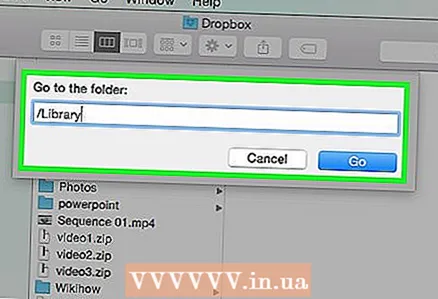 2 Որոնման տողում մուտքագրեք ~ / Գրադարան և կտտացրեք Գնալ:
2 Որոնման տողում մուտքագրեք ~ / Գրադարան և կտտացրեք Գնալ: 3 Deնջել DropboxHelperTools ֆայլը: Սա Dropbox- ը կհեռացնի համատեքստի ընտրացանկից:
3 Deնջել DropboxHelperTools ֆայլը: Սա Dropbox- ը կհեռացնի համատեքստի ընտրացանկից:
Մաս 3 4 -ից. Հեռացրեք Dropbox հավելվածի նախապատվությունները
 1 Բացեք Finder- ը: Կտտացրեք Գնալ, այնուհետև Գնացեք թղթապանակ կամ օգտագործեք ստեղնաշարի դյուրանցում Shift + Cmd + G:
1 Բացեք Finder- ը: Կտտացրեք Գնալ, այնուհետև Գնացեք թղթապանակ կամ օգտագործեք ստեղնաշարի դյուրանցում Shift + Cmd + G:  2 Մուտքի տողում մուտքագրեք Dropbox- ի գտնվելու վայրը: Մուտքագրեք kbd ~ / .dropbox և կտտացրեք Գնալ:
2 Մուտքի տողում մուտքագրեք Dropbox- ի գտնվելու վայրը: Մուտքագրեք kbd ~ / .dropbox և կտտացրեք Գնալ:  3 Ընտրեք /.dropbox թղթապանակի ամբողջ բովանդակությունը և ջնջեք այն Աղբարկղում: Սա կհեռացնի Dropbox հավելվածի բոլոր կարգավորումները:
3 Ընտրեք /.dropbox թղթապանակի ամբողջ բովանդակությունը և ջնջեք այն Աղբարկղում: Սա կհեռացնի Dropbox հավելվածի բոլոր կարգավորումները:
Մաս 4 -ից 4 -ը. Dropbox- ի հեռացում Finder Toolbar- ից
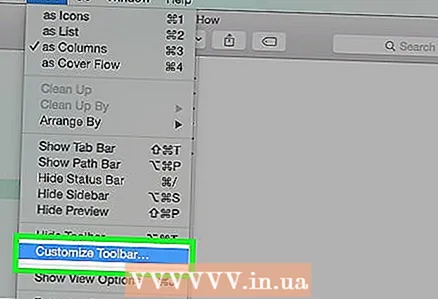 1 Բացեք Finder- ը: Ընտրացանկի ցանկից ընտրեք «Դիտել», այնուհետև հարմարեցնել Գործիքադարակը:
1 Բացեք Finder- ը: Ընտրացանկի ցանկից ընտրեք «Դիտել», այնուհետև հարմարեցնել Գործիքադարակը:  2 Գործիքադարակում գտեք Dropbox պատկերակը:
2 Գործիքադարակում գտեք Dropbox պատկերակը: 3 Բռնեք պատկերակը մկնիկի ձախ կոճակով: Քաշեք այն դեպի կարգավորումների տարածք և բաց թողեք: Պատկերակը կվերանա Գործիքադարակից: Կտտացրեք Ավարտել:
3 Բռնեք պատկերակը մկնիկի ձախ կոճակով: Քաշեք այն դեպի կարգավորումների տարածք և բաց թողեք: Պատկերակը կվերանա Գործիքադարակից: Կտտացրեք Ավարտել:
Խորհուրդներ
- Եթե հեռացնեք Dropbox հաճախորդը ձեր համակարգչից, ձեր ֆայլերն այլևս չեն համաժամեցվի ձեր Dropbox պահեստի հետ:
- Ձեր համակարգչից Dropbox հաճախորդին տեղահանելուց հետո ձեր Dropbox հաշիվը չի ջնջվի, և ֆայլերը կմնան ձեր կոշտ սկավառակի վրա, եթե դրանք ձեռքով չջնջեք, ինչպես նկարագրված է վերևում:
Գուշացումներ
- Carefulգույշ եղեք. Dropbox թղթապանակը համակարգից ջնջելը կարող է հանգեցնել դրանում պարունակվող ֆայլերի վերջին տարբերակների կորստի, եթե դրանք նախկինում չեն համաժամացվել պահեստի հետ կամ պատճենվել ձեր համակարգչի այլ վայրում: